Režģlīniju drukāšana Excel darblapā (soli pa solim)
Izpildiet vienkāršos un vienkāršos soļus, lai izdrukātu Excel lapu ar režģlīnijām -
- 1. solis: Pirmkārt, lapas izkārtojumā cilnē Režģa līnijas mums jāizvēlas skata sadaļa.
- 2. solis: Tad, lai to izdrukātu, mums jāizvēlas drukas lodziņš, kas pieejams cilnē Režģa līnijas.
- 3. solis: Un tad visbeidzot, mēs varam doties uz drukas sadaļu un noklikšķināt uz drukas priekšskatījuma, lai redzētu režģa līnijas.
2 dažādas metodes, kā izdrukāt Excel lapu ar režģlīnijām
- Drukājiet režģlīnijas, izmantojot lapas izkārtojumu.
- Drukājiet režģlīnijas, izmantojot Page Setup
Tagad sīki apspriedīsim katru no metodēm -
# 1 - cilnes Lapas izkārtojums izmantošana
Zemāk ir dati, kurus vēlos izdrukāt, un tiem nav robežu.

- 1. darbība: dodieties uz PAGE LAYOUT> Sheet Options> Grid Line> un atzīmējiet izvēles rūtiņu> View & Print.

- 2. darbība: režģlīnijas mēs varam apskatīt tikai šeit. Ja vēlaties drukāt, mums ir jāatzīmē izvēles rūtiņa PRINT. Tas jums izdrukātu režģlīnijas. Apskatiet zemāk redzamo drukas priekšskatījuma attēlu.

# 2 - cilnes Lappuses iestatīšana izmantošana
Zemāk ir dati, kurus vēlos izdrukāt, un tiem nav robežu. Zem lapas iestatīšanas jūs varat izdrukāt arī Excel lapu ar režģlīnijām.

- 1. darbība: dodieties uz PAGE LAYOUT, zem šī noklikšķiniet uz mazās izvēršanas ikonas.

- 2. solis: Tagad dodieties uz cilni LAPA zem dialoglodziņa.

- 3. solis: cilnē LAPA mums ir sadaļa PRINT; atzīmējiet izvēles rūtiņu Gridlines.

- 4. solis: Kad esat atlasījis opciju Režģlīnijas, šī dialoglodziņa beigās noklikšķiniet uz Drukas priekšskatījums programmā Excel.

- 5. solis: tajā tiks parādīts drukas priekšskatījums ar režģlīnijām.

Kā drukāt režģlīnijas ar dažādu krāsu?
Pēc noklusējuma režģa krāsa programmā Excel ir gaiši pelēka. Drukāšanas laikā režģa līnija ar noklusējuma krāsu izskatās ļoti mainīga. Mēs varam mainīt režģa līnijas krāsu atbilstoši mūsu vēlmēm un padarīt līniju skaistāku. Veiciet tālāk norādītās darbības, lai mainītu režģa līnijas krāsu.
- 1. darbība: dodieties uz Fails un pēc tam atlasiet opcijas.
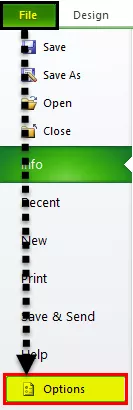
- 2. darbība: sadaļā Opcijas dodieties uz Papildu.
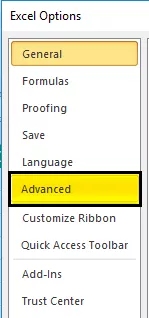
- 3. solis: Pēc papildu izvēles ritiniet uz leju, atlasiet šīs darblapas displeja opcijas.

- 4. solis: Šajā sadaļā apakšā mums ir opcija, ko sauc par režģa krāsu.

- 5. solis: atlasiet krāsu atbilstoši jūsu prasībām.

- 6. solis: Tagad mums ir rozā režģa līnija.

Atceramās lietas
- ALT + W + V + G ir īsinājumtaustiņš, lai parādītu un paslēptu GridLines programmā Excel.
- Neatkarīgi no izmaiņām, ko veicat režģlīnijā, var izmantot tikai pašreizējai darblapai. Katrai lapai tas jādara atsevišķi.
- Režģlīniju noņemšana un lietošana ir piemērojama visai darblapai, nevis darblapas daļai.
- Vienā kadrā mēs varam noņemt režģa līniju, turot vadības taustiņu un atlasot visas darblapas un noklikšķinot uz Noņemt režģlīnijas.
- Excel nevar drukāt režģlīnijas, ja jūs neuzstājat.









